Artikel ini memperkenalkan Anda pada solusi terbaik untuk kesalahan msedge.exe proses Microsoft Edge yang umum namun membuat frustrasi.
Banyak pengguna Windows baru-baru ini melaporkan proses msedge.exe yang misterius dan tidak biasa berjalan di latar belakang komputer mereka. Pernahkah Anda juga memperhatikan proses seperti itu di Task Manager Anda? Jika ya, jangan panik, karena ini hanyalah proses browser Microsoft Edge.
Namun, ini menghabiskan banyak sumber daya sistem Anda, sehingga menyebabkan masalah kinerja. Terlebih lagi, proses seperti itu bisa jadi merupakan virus yang menyamar. Oleh karena itu, penting untuk menghapusnya jika komputer Anda berperilaku aneh dan tidak berfungsi sesuai harapan Anda.
Pada artikel ini, kita akan membahas cara menghapusnya dari komputer Anda atau memperbaiki kesalahan terkait. Namun, sebelum mencoba menghentikan proses atau menyelesaikan masalah, mari kita pahami dulu msedge.exe lebih detail.
Msedge.exe: Apa Artinya
Secara sederhana, msedge.exe adalah file yang dapat dieksekusi yang diperlukan untuk kelancaran fungsi browser Microsoft Edge. File ini membantu Anda meluncurkan dan menjalankan browser.
Namun, msedge.exe yang Anda lihat di pengelola tugas bisa jadi palsu. Ini bisa jadi merupakan virus yang menghambat browser dan kinerja perangkat Anda secara keseluruhan. Oleh karena itu, untuk memeriksa apakah itu adalah proses asli yang berjalan pada PC Anda, Anda harus memeriksa lokasi file yang dapat dieksekusi ini.
File asli tidak terletak di lokasi lain selain C:\Program Files (x86)\Microsoft\Edge\Application\. Selain itu, komputer Anda tidak boleh memiliki banyak file msedge.exe.
Untuk memastikan Anda hanya memiliki satu file, navigasikan ke drive utama komputer Anda (umumnya drive C:) dan cari file msedge. Juga, perhatikan bahwa file msedge.exe yang sah sama dengan atau mendekati ukuran 2.964.368 byte. Jika Anda memiliki file yang jauh lebih besar atau lebih kecil dari ukuran ini, file tersebut mungkin merupakan malware.
Jika Anda mengalami kesalahan seperti msedge.exe tidak ditemukan, kesalahan aplikasi msedge.exe, atau penggunaan CPU yang tinggi oleh msedge.exe, penyebabnya bisa berupa file msedge.exe yang hilang/rusak, browser yang ketinggalan jaman, atau infeksi malware. Selain itu, PC yang berantakan mungkin menjadi penyebab lain dari masalah yang Anda alami (Anda dapat mencoba menggunakan aplikasi terkenal Perangkat lunak pembersih PC untuk memecahkan masalah).
Setelah mempelajari apa itu msedge.exe, mari kita pelajari cara menghapusnya jika itu malware atau memperbaiki masalah jika mengganggu kinerja perangkat.
Cara Memperbaiki Kesalahan Pesan Msedge.exe (100% Berfungsi)
Anda dapat menerapkan solusi berikut untuk menyelesaikan masalah msedge.exe.
Perbaiki 1: Pindai komputer Anda untuk mencari file yang rusak atau hilang
File sistem yang rusak atau file yang hilang dapat menyebabkan lebih dari satu masalah, termasuk masalah msedge.exe. Oleh karena itu, berikut adalah cara memindai perangkat Anda dan memperbaiki masalah file.
- Pertama, masukan cmd di kotak pencarian.
- Klik kanan Prompt Perintah dan pilih Jalankan sebagai administrator pilihan.

- Sekarang, masukan SFC /pindai sekarang di jendela prompt perintah dan tekan Memasuki.

- Terakhir, restart komputer Anda setelah pemindaian selesai.
Baca juga: Cara Memperbaiki Penggunaan CPU dan Disk Ntoskrnl.exe yang Tinggi di Windows 10, 11
Perbaiki 2: Jalankan pemindaian keamanan
Infeksi malware dapat menjadi alasan lain mengapa komputer Anda berperilaku tidak menentu dan Anda mengalami kesalahan msedge.exe. Oleh karena itu, memindai perangkat Anda dari infeksi virus dan malware dapat membantu menyelesaikan masalah. Anda dapat menggunakan salah satunya perangkat lunak antivirus terbaik atau Windows Defender bawaan untuk melakukannya. Berikut cara memindai komputer Anda menggunakan Windows Defender.
- Pertama, cari dan buka Keamanan Windows di komputer Anda.

- Memilih Perlindungan Virus & Ancaman dari panel kiri jendela di layar.

- Pilih Opsi pemindaian.

- Memilih Memindai keseluruhan dari opsi yang tersedia dan klik Memindai sekarang untuk memindai seluruh komputer Anda dari malware.
- Setelah menyelesaikan pemindaian, periksa apakah masalah yang terkait dengan file msedge.exe telah teratasi atau belum. Jika masalah tetap terjadi, berikut adalah perbaikan lainnya yang dapat Anda coba.
Perbaiki 3: Perbarui Windows
Memperbarui sistem operasi memperbaiki banyak masalah umum. Itu juga dapat menyelesaikan masalah msedge.exe. Oleh karena itu, berikut adalah cara memperbarui Windows.
- Pertama, menggunakan keyboard Anda Windows+I pintasan keyboard, akses panel Pengaturan.
- Sekarang, pilih Pembaruan & Keamanan dari panel yang tersedia di layar Anda.

- Pastikan Pembaruan Windows dipilih di panel kiri. Jika tidak, pilihlah.
- Pilih opsi untuk Periksa pembaruan.

- Unduh dan instal semua pembaruan OS yang tersedia.
- Terakhir, restart komputer Anda setelah melakukan langkah-langkah di atas.
Baca juga: Cara Memperbaiki Interupsi Sistem Penggunaan CPU Tinggi [DIPERBAIKI]
Perbaiki 4: Perbarui browser Microsoft Edge
Jika Anda memasang browser versi lama di komputer, Anda mungkin kehilangan patch keamanan penting, perbaikan bug, dan pembaruan. Hal ini dapat mengakibatkan kinerja browser tidak stabil dan masalah kompatibilitas dengan berbagai ekstensi, situs web, dan sistem operasi Anda, yang menyebabkan pesan kesalahan msedge.exe. Oleh karena itu, berikut adalah cara memperbarui browser untuk memperbaiki masalah tersebut.
- Pertama, luncurkan browser Microsoft Edge Anda.
- Sekarang, pilih menu tiga titik dari pojok kanan atas jendela browser.
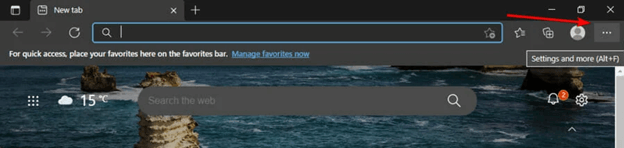
- Pilih Bantuan & Masukan dari opsi di layar.
- Pilih untuk melihat detailnya Tentang Microsoft Edge.
- Terakhir, tunggu hingga browser Anda memeriksa dan menginstal pembaruan yang tersedia.
Perbaiki 5: Jalankan perintah DISM
Perintah DISM menemukan dan memperbaiki masalah dengan sistem operasi Anda yang mungkin menyebabkan kesalahan msedge.exe. Oleh karena itu, Anda dapat mengikuti langkah-langkah berikut untuk menjalankannya di komputer Anda.
- Pertama, cari dan jalankan Prompt Perintah sebagai administrator.

- Masukkan DISM /Online /Pembersihan-Gambar /RestoreHealth perintah di jendela di layar dan tekan Memasuki kunci.
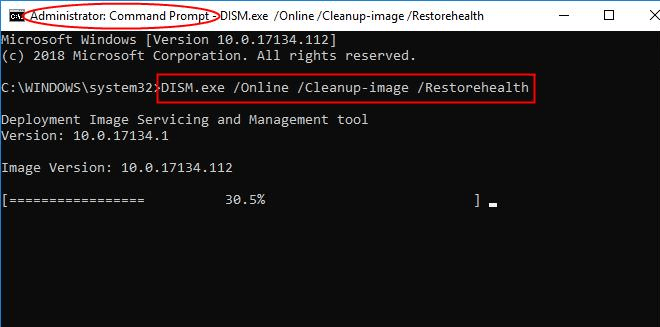
- Terakhir, restart komputer Anda setelah menyelesaikan pemindaian.
Baca juga: Cara Memperbaiki Penggunaan CPU WindowServer yang Tinggi di Mac [DIPERBAIKI]
Perbaiki 6: Gunakan Pengelola Tugas untuk menghapus malware msedge.exe
Jika Anda yakin file msedge.exe yang Anda miliki di perangkat Anda adalah malware (lokasi file tersebut bukan di tempat file asli default seharusnya, Anda memiliki banyak file seperti itu, atau ukuran file tidak mendekati 2.964.368 byte), Anda dapat menghapusnya melalui Tugas Pengelola. Berikut langkah-langkah untuk melakukannya.
- Pertama, klik kanan ruang kosong di taskbar Anda dan pilih Pengelola tugas.
- Sekarang, navigasikan ke Detail tab dan temukan proses msedge.exe yang mungkin tidak terkait dengan browser Microsoft Edge.
- Klik kanan proses msedge.exe dan pilih opsi untuk Buka lokasi file.
- Sekarang, klik kanan file yang tersedia dan pilih Menghapus dari opsi di layar.
- Terakhir, pilih Ya untuk menyelesaikan proses penghapusan.
Kesalahan Msedge.exe Diperbaiki
Artikel ini menjelaskan berbagai perbaikan yang dapat Anda terapkan untuk menyelesaikan masalah msedge.exe. Anda dapat mencobanya untuk menghilangkan masalah yang Anda alami. Jika ada kebingungan atau pertanyaan, silakan beri kami komentar. Untuk panduan teknologi yang lebih bermanfaat, Anda dapat terus mengikuti blog ini.